Ein Dialogfeld zeigt einen Verzeichnisbaum mit den geladenen Plänen und den zugehörigen Ebenen. Ein Häkchen vor dem entsprechenden Plansymbol bedeutet, dass der Plan eingeschaltet ist, d.h. die darin enthaltenen Objekte sind selektierbar.
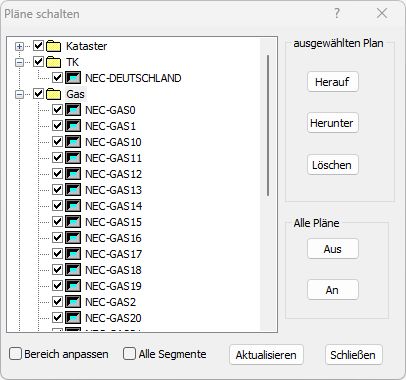
Ein Klick auf das Plansymbol öffnet den entsprechenden Plan für eine Bearbeitung seiner Objekte. Das Plansymbol und der Planname erscheinen dann im Dialog blau hinterlegt.
Die hier gelb dargestellten "Verzeichnisse" stellen die Ebenen (auch Blatttypen, Plantypen oder Segmente genannt) dar. Zum Öffnen der Ebene bitte auf die gepunktete Linie davor klicken (auch wenn kein + zu sehen ist!), dann werden auch die aus dieser Ebene in den Arbeitsbereich geladenen Pläne angezeigt. Auch Ebenen können ausgeschaltet werden. Es gelten dann alle in dieser Ebene vorhandenen Pläne als ausgeschaltet.
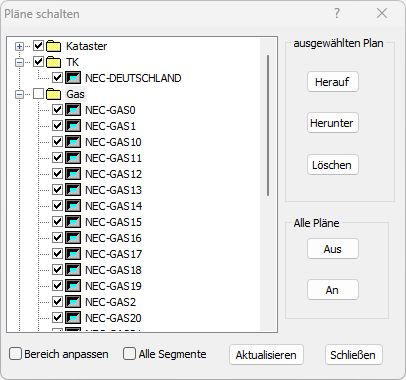
Bereich anpassen: Ist das Kästchen "Bereich anpassen" eingeschaltet, dann wird der Anzeigebereich im Graphikfenster direkt auf die eingeschalteten Pläne gesetzt.
Herauf/Herunter: Erlaubt das Umsortieren der Pläne und Ebenen. Wenn keine Objektprioritäten vergeben sind, bestimmt die Erfassungsreihenfolge der Ebenen und Pläne deren Reihenfolge bei der grafischen Ausgabe. Je höher ein Plan und eine Ebene steht, desto weiter oben erscheinen die Objekte in diesem Plan und dieser Ebene in der Zeichnung.
Zum Bedienen muss ein Plan oder eine Ebene angewählt sein. Dann verschieben diese beiden Buttons den Plan.
Ist eine Ebene angewählt, so erscheinen nach dem ersten Betätigen von Herauf oder Herunter die Verwaltungsebenen mit Nummern über 65000. Diese werden intern verwendet. Um eine Ebene vor die nächste Datenebene zu verschieben muss sie ggf. an mehreren Verwaltungsebenen vorbeibewegt werden.
Aktualisieren: Wurden bei aktivem Dialog Pläne nachgeladen oder entfernt, so kann über Aktualisieren der momentane Zustand angezeigt werden.